Speed-Link Exati SL-630008 Handleiding
Speed-Link
Muis
Exati SL-630008
Lees hieronder de 📖 handleiding in het Nederlandse voor Speed-Link Exati SL-630008 (3 pagina's) in de categorie Muis. Deze handleiding was nuttig voor 64 personen en werd door 2 gebruikers gemiddeld met 4.5 sterren beoordeeld
Pagina 1/3
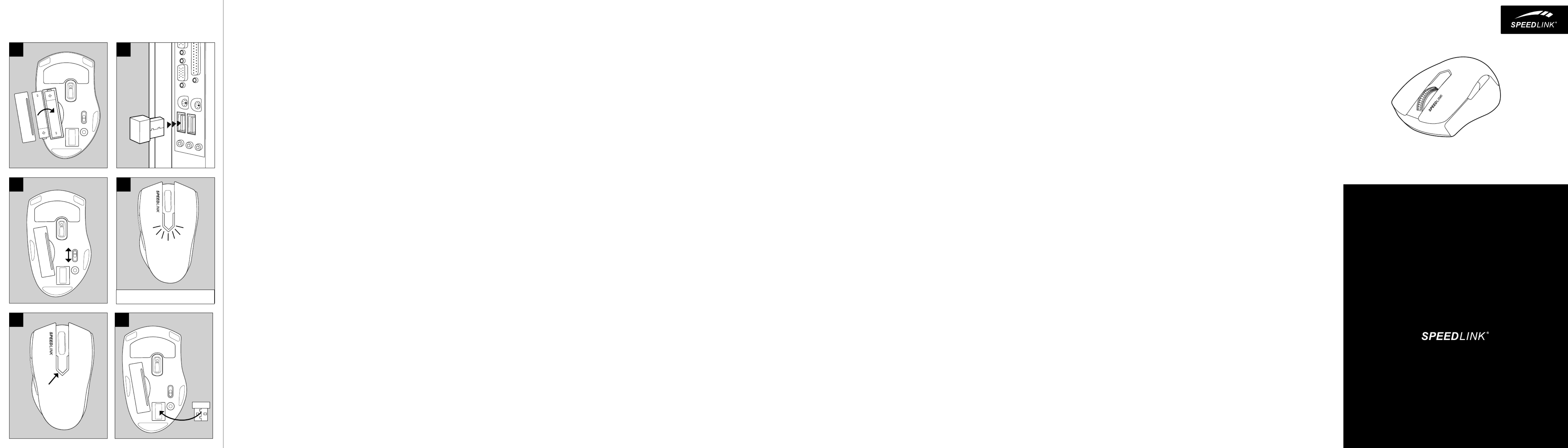
EL
1. Ανοίξτε τη θήκη μπαταριών στην κάτω πλευρά του ποντικιού. Τοποθετήστε
δύο μπαταρίες AAA (1,5V), προσέχετε εδώ για τη σωστή πολικότητα. Κλείστε
πάλι τη θήκη μπαταριών.
2. Συνδέστε το δέκτη USB με μια ελεύθερη διασύνδεση USB στον υπολογιστή
σας. Η συσκευή αναγνωρίζεται αυτόματα από το λειτουργικό σύστημα και
εγκαθίσταται.
3. Ενεργοποιήστε το ποντίκι, ωθώντας το διακόπτη στην κάτω πλευρά στη θέση
„ON“. Σε περίπτωση μη χρήσης, απλά απενεργοποιήστε το ποντίκι („OFF“),
ώστε να εξοικονομήσετε ρεύμα.
4. Με το διακόπτη dpi στην κάτω πλευρά επιλέγετε την ευαισθησία του
αισθητήρα ποντικιού. Διατίθενται δύο βαθμίδες ευαισθησίας.
Βαθμίδα 1: Σταθερή ανάλυση 1.600dpi. Το LED στην άνω πλευρά του
ποντικιού αναβοσβήνει μια φορά.
Βαθμίδα 2: Μεταβλητή ανάλυση από 800 έως 2.400dpi. Το LED στην άνω
πλευρά του ποντικιού αναβοσβήνει δύο φορές. Η ανάλυση αισθητήρα
προσαρμόζεται τότε στην ταχύτητα της κίνησης ποντικιού. Αργές κινήσεις
επιφέρουν χαμηλή ανάλυση αισθητήρα (τουλάχιστον 800dpi) για υψηλή
ακρίβεια. Γρήγορες κινήσεις ποντικιού αυξάνουν δυναμικά την ανάλυση
αισθητήρα και διευκολύνουν μια επιτάχυνση του δείκτη ποντικιού χωρίς
απώλεια ακρίβειας.
5. Εάν κατά τη λειτουργία αρχίσει να αναβοσβήνει το LED κατάστασης
μπαταρίας στην άνω πλευρά του ποντικιού ή όταν αρχίσει η απόδοση να
μειώνεται,αλλάξτε τις μπαταρίες.
6. Για τη μεταφορά φυλάτε το δέκτη USB απλά στην αντίστοιχη θήκη στην κάτω
πλευρά του ποντικιού.
CZ
1. Otevřete přihrádku na baterie na spodní straně myši. Vložte dvě baterie AAA
(1,5V), dbejte při tom na správnou polaritu. Poté přihrádku na baterie opět
zavřete.
2. Zapojte přijímač USB do volného portu na počítači. Operační systém zařízení
automaticky detekuje a nainstaluje.
3. Myš zapněte přesunutím spínače na spodní straně do polohy „ON“. V
případě, že myš nepoužíváte, jednoduše ji vypněte („OFF“). Prodloužíte tak
výdrž baterií.
4. Přepínačem dpi na spodní straně volíte citlivost senzoru myši. K dispozici
jsou dva stupně citlivosti.
Stupeň 1: Pevné rozlišení 1.600dpi. LED na horní straně myši jednou blikne.
Stupeň 2: Variabilní rozlišení od 800 do 2.400dpi. LED na horní straně myši
dvakrát blikne. Přitom se rozlišení senzoru přizpůsobí rychlosti pohybu
myši. Pomalé pohyby způsobí nízké rozlišení senzoru (minimálně 800dpi)
pro vysokou přesnost. Rychlé pohyby myši dynamicky zvýší rozlišení
senzoru a umožní zrychlení kurzoru myši bez ztráty přesnosti.
5. Začnou-li LED stavu nabití baterie na horní straně myši během operace
blikat nebo se rozsvítí, vyměňte baterie. V případě snížení výkonu vyměňte
baterie.
6.´ Pro přepravu můžete uložit přijímač USB snadno v odpovídajícím prostoru na
spodní straně myši.
PT
1. Abra o compartimento das pilhas no lado inferior do rato. Coloque duas
pilhas AAA (1,5V), tendo em atenção a polaridade correta. Feche novamente
o compartimento das pilhas.
2. Conecte o recetor USB a uma interface USB livre no seu computador. O
aparelho é detetado automaticamente e instalado pelo sistema operativo.
3. Conecte o rato, deslocando o interruptor no lado inferior para a posição
„ON“. Em caso de não utilização, desconectar simplesmente o rato („OFF“)
para poupar corrente.
4. Com o botão do dpi na parte inferior, permite selecionar a sensibilidade do
sensor do rato. Disponível em dois níveis de sensibilidade.
Nível 1: Resolução fixa de 1600 dpi. O LED na parte superior do rato pisca
uma vez.
Nível 2: Resolução variável de 800 a 2400 dpi. O LED na parte superior
do rato pisca duas vezes. Neste caso, a resolução do sensor iguala-se
à velocidade do movimento do rato. Os movimentos lentos dão como
resultado uma resolução baixa do sensor (800 dpi como mínimo) para uma
precisão elevada. Os movimentos rápidos do rato aumentam de forma
dinâmica a resolução do sensor e permitem uma aceleração do ponteiro do
rato sem perder a precisão.
5. Se o LED de estado das pilhas que se encontra na parte superior do rato
começar a piscar durante o funcionamento ou se o poder diminui, troque as
pilhas.
6. Para o transporte, guarde o recetor no compartimento das pilhas.
DK
1. Åbn batterirummet på bunden af musen. Sæt de to medleverede AAA-
batterier (1,5V) i, hold herved øje med den korrekte polaritet. Luk
batterirummet.
2. Forbind USB-modtageren med et ledigt USB-interface på din computer.
Operativsystemet genkender enheden automatisk.
3. Tænd musen idet du stiller afbryderen på musens bund på ON. Hvis du ikke
bruger musen, slukker du den bare („OFF“) og sparer energi.
4. Vælg musesensorens følsomhed med dpi-kontakten på undersiden. Du kan
vælge mellem to følsomhedstrin:
Trin 1: Fast opløsning på 1.600dpi. LED på musens overside blinker én gang.
Trin 2: Variabel opløsning på 800 til 2.400dpi. LED på musens
overside blinker to gange. Herved indstilles sensoropløsningen efter
musebevægelsens hastighed. Langsomme bevægelser giver en
lav sensoropløsning (800dpi minimum) for høj præcision. Hurtige
musebevægelser øger sensoropløsningen dynamisk og giver mulighed for
at accelerere musepointeren uden præcisionstab.
5. Hvis batteristatus-LED på musens overside blinker under brug eller ved
faldende ydelse, bedes du skifte batterierne.
6. Til transport kan du opbevare USB-modtageren i rummet på musens
underside.
SE
1. Öppna batterifacket på musens undersida. Lägg in två AAA-batterier (1,5V)
med polerna åt rätt håll. Stäng batterifacket igen.
2. Koppla USB-mottagaren till en ledig USB-port på datorn. Apparaten
upptäcks och installeras automatiskt av operativsystemet.
3. Sätt på musen genom att flytta brytaren på undersidan till läge ON. Stäng av
musen (brytaren på OFF) när den inte används för att spara ström.
4. Med dpi-växlaren på undersidan ställer du in känslighet för mussensorn. Du
kan välja mellan två inställningar.
Steg 1: Fast upplösning på 1600dpi. Lampan på musens ovansida blinkar
en gång.
Steg 2: Variabel upplösning mellan 800 och 2400dpi. Lampan på musens
ovansida blinkar två gånger. Då anpassas sensorupplösningen efter musens
hastighet. Med långsamma rörelser minskar sensorupplösningen (minst
800dpi) och precisionen ökar. Snabba musrörelser ökar sensorupplösningen
dynamiskt och muspekaren kan röra sig snabbare utan att förlora precision.
5. Om batteriindikatorn på ovansidan börjar blinka när musen används eller
När musen börjar fungera sämre ska du byta batterierna.
6. Vid transport stoppar du bara in USB-mottagaren i facket på musens
undersida.
FI
1. Avaa hiiren pohjassa oleva paristokotelo. Aseta kaksi AAA-paristoa (1,5V)
paikoilleen, huomioi tällöin oikea napaisuus. Sulje paristokotelo uudelleen.
2. Liitä USB-vastaanotin tietokoneen vapaaseen USB-porttiin.
Käyttöjärjestelmä tunnistaa ja asentaa laitteen automaattisesti.
3. Kytke hiiri päälle kytkemällä pohjassa oleva kytkin asentoon „ON“. Jos hiirtä
ei käytetä, sammuta se („OFF“) säästääksesi sähköä.
4. Pohjassa sijaitsevalla dpi-kytkimellä valitaan hiiren anturin herkkyys.
Valittavana on kaksi herkkyystasoa:
Taso 1: Kiinteä 1600dpi:n tarkkuus. Hiiren yläpinnalla oleva merkkivalo
vilkkuu kerran.
Taso 2: Vaihteleva tarkkuus 800 - 2400dpi. Hiiren yläpinnalla oleva
merkkivalo vilkkuu kahdesti. Tällöin anturin tarkkuus sopeutuu hiiren
liikkeen nopeuteen. Hitaat liikkeet saavat aikaan alhaisen anturitarkkuuden
(800dpi:n minimi) korkeaa tarkkuutta varten. Nopeat hiiren liikkeet
lisäävät dynaamisesti anturitarkkuutta ja mahdollistavat hiiren osoittimen
kiihdytyksen ilman tarkkuushäviötä.
5. Jos paristotilan merkkivalo hiiren yläpinnalla alkaa vilkkua käytön aikana tai
jos teho laskee, vaihda paristot.
6. Kuljetusta varten voidaan vastaanotinta säilyttää paristokotelossa.
NO
1. Åpne batterihuset på undersiden av musen. Legg inn to AAA-batteri (1,5V),
pass da på korrekt polaritet (retning). Lukk batterihuset igjen.
2. Koble USB-mottakeren til en ledig USB-port på datamaskinen. Apparatet blir
automatisk gjenkjent og installert av operativsystemet.
3. Slå på musen ved å skyve bryteren på undersiden til posisjonen „ON“. Når
den ikke brukes, slå av musen av („OFF“) for å spare strøm.
4. Juster følsomheten for museføleren ved hjelp av dip-bryteren på
undersiden. Du kan velge mellom to følsomhetstrinn.
Trinn 1: Fast oppløsning på 1600dpi. LED-lampen på oversiden av musen
blinker én gang.
Trinn 2: Variabel oppløsning fra 800 til 2400dpi. LED-lampen på
oversiden av musen blinker to ganger. Sensoroppløsningen tilpasses
ut fra hastigheten på musebevegelsen. Langsomme bevegelser gir
lavere sensoroppløsning (minimum 800dpi) for økt presisjon. Ved raske
musebevegelser økes sensoroppløsningen dynamisk, slik at musepekeren
akselereres uten at det går ut over presisjonen.
5. Hvis LED-lampen for batteristatus på oversiden av musen begynner å blinke
under bruk eller hvis eekten avtar, må batteriene byttes.
6. Under transport kan mottakeren oppbevares i batterihuset.
RO
1. Deschideți compartimentul bateriilor situat în partea de jos a mouse-ului.
Introduceți două baterii AAA (1,5V), având grijă la polaritatea corectă.
Închideţi la loc compartimentul pentru baterii.
2. Conectați receptorul USB la un port USB liber al calculatorului. Dispozitivul
este recunoscut automat de sistemul de operare şi instalat.
3. Porniţi dispozitivul punând butonul de pe partea inferioară în poziţia „ON“.
Dacă nu utilizaţi mouse-ul, opriţi-l („OFF“), pentru a economisi curent.
4. Cu ajutorul comutatorului dpi situat în partea de jos selectați sensibilitatea
senzorului mouse-ului. Sunt disponibile două nivele de sensibilitate.
Nivelul 1: Rezoluție fixă de 1.600dpi. LED-ul din partea de sus a mouse-ului
pâlpâie o dată.
Nivelul 2: Rezoluție variabilă cuprinsă între 800 și 2.400dpi. LED-ul din
partea de sus a mouse-ului pâlpâie de două ori. În acest caz rezoluția
senzorului se ajustează în funcție de viteza de mișcare a mouse-ului.
Mișcările mai lente au ca rezultat o rezoluție mai joasă a senzorului (minim
800dpi) pentru o precizie mai mare. Mișcările mai rapide ale mouse-ului au
ca efect creșterea dinamică a rezoluţiei senzorului, facilitând accelerarea
indicatorului mouse-ului fără a afecta precizia.
5. Dacă, în timpul funcționării, LED-ul care indică starea bateriei situat în
partea de sus a mouse-ului începe să pâlpâie, vă rugăm să schimbați
bateriile.Dacă puterea scade, vă rugăm să schimbați bateriile.
6. Pentru transport, păstrați receptorul în compartimentul pentru baterie.
HR
1. Otvorite pretinac za baterije na donjoj strani miša. Umetnite dvije baterije
tipa AAA (1,5V), pazeći pritom na ispravan polaritet. Zatvorite poklopac
pretinca za baterije.
2. Utaknite prijamnik u USB priključak računala. Uređaj će se automatski
prepoznati i instalirati.
3. Miša uključite prebacivanjem prekidača na donjoj strani miša u položaj
„ON“. Kada ga ne koristite, miša isključite (položaj „OFF“), kako biste
štedjeli energiju.
4. Pomoći prekidača dpi na donjoj strani miša odaberite osjetljivost senzora na
mišu. Na raspolaganju su dva stupnja osjetljivosti.
Stupanj 1: Fiksna razlučivost od 1.600dpi. LED na gornjoj strani miša treperi
jednom.
Stupanj 2: Varijabilna razlučivost od 800 do 2.400dpi. Na ovom se stupnju
razlučivost senzora prilagođava brzini kretanja miša. Spori pokreti
registriraju se nižom razlučivošću (minimalno 800dpi) za visoku preciznost.
Brzi pokreti miša povećavaju dinamičku razlučivost senzora i omogućuju
ubrzanje pokazivača miša bez gubitka preciznosti. LED na gornjoj strani
miša treperi dvaput.
5. Ako LED za status baterije na gornjoj strani miša počne treperiti tijekom
rada ili ako učinak oslabi, molimo vas promijenite baterije.
6. Za jednostavniji transport, prijamnik se može spremiti u pretinac na donjoj
strani.
RS
1. Otvorite odeljak za baterije na donjoj strani miša. Umetnite dve baterije
AAA (1,5V) i pritom pazite na ispravni polaritet. Ponovo zatvorite odeljak za
baterije.
2. Umetnite prijemnik u USB priključak vašeg računara. Uređaj će automatski
biti prepoznat i instaliran.
3. Uključite miš tako što ćete prekidač na donjoj strani postaviti u položaj
„ON“ (uključeno). Ako miš ne koristite, jednostavno ga isključite („OFF“-
isključeno) kako biste štedeli struju.
4. Pomoću dpi prekidača na donjoj strani možete birati osetljivost senzora
miša. Na raspolaganju stoje dva stepena osetljivosti.
1. stepen: Fiksna rezolucija od 1600dpi. LED svetiljka na gornjoj strani miša
zasvetli jednom.
2. stepen: Promenjiva rezolucija od 800 do 2400dpi. Ovde se osetljivost
senzora prilagođava brzini pomeranja miša. Sporo pomeranje miša
izaziva nisku rezoluciju miša (najmanje 800dpi) za visoku preciznost. Brza
pomeranja miša dinamički povećavaju rezoluciju miša i omogućuju ubrzanje
pokazivača miša bez gubljenja preciznosti. LED svetiljka na gornjoj strani
miša zasvetli dvaput.
5. Ako LED svetiljka na gornjoj strani miša, koja označava stanje baterije, u
funkciji počne treperiti, zamenite baterije. Baterije zamenite ako dođe do
smanjenja učinka miša.
6. Za jednostavniji transport prijemnik možete staviti u odgovarajući odeljak na
donjoj strani.
SL
1. Odprite predalček za baterije na spodnji strani miške. Vstavite dve AAA-
bateriji (1,5V), pri tem pazite na pravilno polarnost. Znova zaprite predalček
za baterije.
2. Vtaknite sprejemnik na USB-priključek svojega računalnika. Naprava se
samodejno prepozna in namesti.
3. Vklopite miško, tako da stikalo na spodnji strani potisnete v položaj „ON“.
Kadar miške ne uporabljate, jo preprosto izklopite („OFF“), da prihranite
električni tok.
4. S stikalom dpi na spodnji strani izberite občutljivost senzorja miške. na voljo
sta dve stopnji občutljivosti.
Stopnja 1: fiksna ločljivost 1.600dpi. LED na zgornji strani miške enkrat
utripne.
Stopnja 2: prilagodljiva občutljivost od 800 do 2.400dpi. Pri tem se ločljivost
senzorja prilagaja hitrosti pomikanja miške. Počasni premiki povzročijo
nizko ločljivost senzorja (najmanj 800dpi) za visoko preciznost. Hitri pomiki
miške dinamično zvišajo ločljivost senzorja in omogočajo pospeševanje
kazalca miške brez izgube preciznosti. LED na zgornji strani miške dvakrat
utripne.
5. Če statusna LED baterije na zgornji strani miške med njeno uporabo začne
utripati ali pri pojemajoči moči, zamenjajte baterije.
6. Za bolj preprost transport je sprejemnik mogoče shraniti v predalčku na
spodnji strani.
EXATI
AUTO DPI MOUSE – WIRELESS
QUICK INSTALL GUIDE VER. 1.0
SL-630008-BKRD
QUICK INSTALL GUIDE
EXATI – AUTO DPI MOUSE – WIRELESS
ON OFF DPI
1
ON OFF DPI
3
5
2
4
ON OFF DPI
6
1 =1600 DPI 2 =800 DPI-2.400 DPI× ×
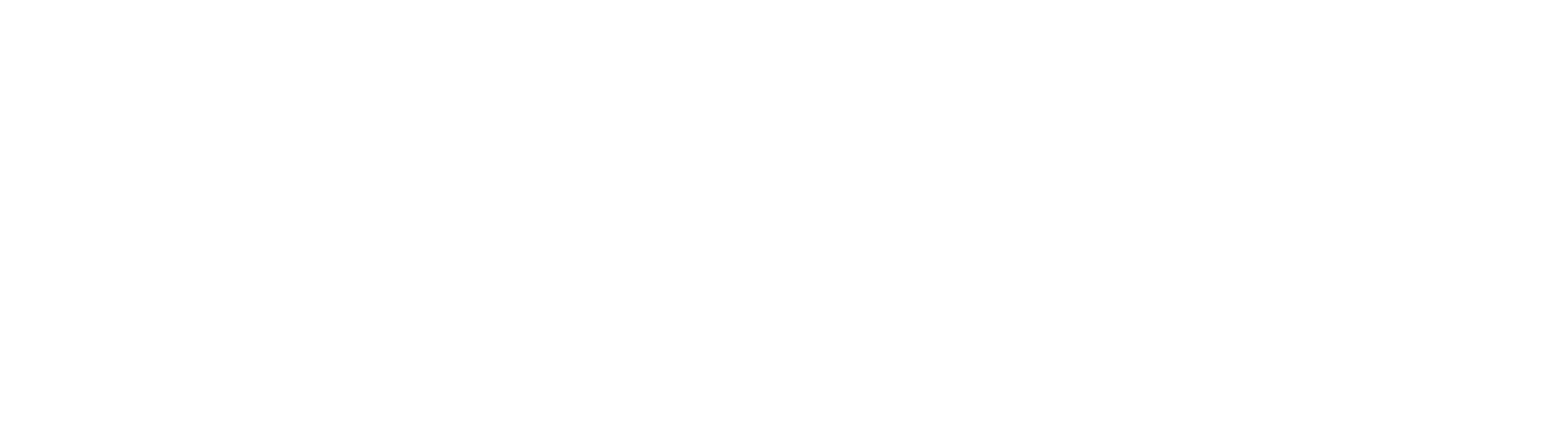

© 2016 Jöllenbeck GmbH. All rights reserved. SPEEDLINK, the SPEEDLINK word mark and
the SPEEDLINK swoosh are registered trademarks of Jöllenbeck GmbH.
Technical specications are subject to change. All trademarks are the property of their
respective owner. Jöllenbeck GmbH shall not be made liable for any errors that may
appear in this manual. Information contained herein is subject to change without prior
notice.
JÖLLENBECK GmbH, Kreuzberg 2, 27404 Weertzen, GERMANY
TECHNICAL SUPPORT
EN
Having technical problems with this product? Get in touch with our Support team – the
quickest way is via our website: www.speedlink.com
DE
Bei technischen Schwierigkeiten mit diesem Produkt wenden Sie sich bitte an unseren
Support, den Sie am schnellsten über unsere Webseite www.speedlink.com erreichen.
IT
In caso di dicoltà tecniche con questo prodotto rivolgetevi al nostro supporto che è
facilmente reperibile attraverso il nostro sito www.speedlink.com.
EN
1. Open the battery compartment on the base of the mouse. Insert two AAA batteries (1.5V),
making sure the polarity is correct. Close the battery compartment again.
2. Plug the USB receiver into any free USB port on your computer. The operating system will
detect and install the device automatically.
3. Switch the mouse on by setting the switch on the base to ON. If you do not intend to use the
mouse, simply set the switch to OFF to save power.
4. Use the dpi switch on the base to set the sensitivity of the mouse sensor. You can choose
between two sensitivity levels:
Level 1: Fixed resolution of 1600dpi. The LED on the top of the mouse will flash once.
Level 2: Variable resolution of 800 to 2400dpi. The LED on the top of the mouse will flash
twice. In this mode, the sensor resolution will adjust to match your mouse-gliding speed:
move the mouse slowly and the sensor resolution will decrease (800dpi) for maximum
precision; move the mouse quickly and the sensor resolution will increase dynamically,
accelerating the mouse-pointer speed with zero loss of precision.
5. If the battery-status LED on the top of the mouse starts to flash while in use or if you notice
a drop in performance, change the batteries.
6. For transportation, simply stow the USB receiver in the slot in the base of the mouse.
DE
1. Önen Sie das Batteriefach an der Unterseite der Maus. Legen Sie zwei AAA-Batterien (1,5
V) ein, achten Sie dabei auf die richtige Polarität. Schließen Sie das Batteriefach wieder.
2. Verbinden Sie den USB-Empfänger mit einer freien USB-Schnittstelle an Ihrem Rechner. Das
Gerät wird vom Betriebssystem automatisch erkannt und installiert.
3. Schalten Sie die Maus ein, indem Sie den Schalter an der Unterseite in die „ON“-Position
schieben. Bei Nichtgebrauch schalten Sie die Maus einfach ab („OFF“), um Strom zu sparen.
4. Mit dem dpi-Schalter an der Unterseite wählen Sie die Empfindlichkeit des Maussensors.
Zwei Empfindlichkeitsstufen stehen zur Verfügung.
Stufe 1: Feste Auflösung von 1.600 dpi. Die LED auf der Maus-Oberseite blinkt einmal.
Stufe 2: Variable Auflösung von 800 bis 2.400 dpi. Die LED auf der Maus-Oberseite blinkt
zweimal. Hierbei gleicht sich die Sensorauflösung der Geschwindigkeit der Mausbewegung
an. Langsame Bewegungen bewirken eine niedrige Sensorauflösung (800 dpi Minimum) für
hohe Präzision. Schnelle Mausbewegungen erhöhen dynamisch die Sensorauflösung und
ermöglichen eine Beschleunigung des Mauszeigers ohne Präzisionsverlust.
5. Beginnt die Batteriestatus-LED auf der Maus-Oberseite im Betrieb zu blinken, wechseln Sie
bitte die Batterien. Bei nachlassender Leistung wechseln Sie bitte die Batterie.
6. Für den Transport verstauen Sie den USB-Empfänger einfach im entsprechenden Fach an
der Mausunterseite.
FR
1. Ouvrez le compartiment à piles sur la face inférieure de la souris. Insérez deux piles AAA
(1,5 V) en faisant attention à la polarité. Refermez le compartiment à piles.
2. Reliez le récepteur USB à une prise USB libre sur votre ordinateur. L’appareil est détecté
automatiquement par le système d’exploitation et installé.
3. Allumez la souris en amenant l’interrupteur sur « ON » sur la face inférieure. Lorsque vous
ne vous servez pas de la souris, éteignez-la en amenant l’interrupteur sur « OFF » afin de ne
pas gaspiller d’énergie.
4. Le commutateur dpi sur la face inférieure de la souris permet de régler la sensibilité du
capteur. Vous avez le choix entre deux niveaux de sensibilité.
Niveau 1 : résolution fixe de 1 600 dpi. Le voyant sur le dessus de la souris clignote une
fois.
Niveau 2 : résolution variable de 800 à 2 400 dpi. Le voyant sur le dessus de la souris
clignote deux fois. Dans ce cas, la résolution du capteur s’adapte à la vitesse de
déplacement de la souris. Des mouvements lents entraînent une diminution de la sensibilité
du capteur (800 dpi minimum) pour une précision optimale. Des mouvements rapides
de la souris accroissent la résolution du capteur de manière dynamique, ce qui permet
d’accélérer les déplacements du pointeur sans perdre en précision.
5. Lorsque le voyant d’état des piles se met à clignoter sur le dessus de la souris ou lorsque
les performances diminuent, cela signifie que vous devez changer les piles.
6. En déplacement, le récepteur USB se glisse tout simplement dans le compartiment prévu à
cet eet sur la face inférieure de la souris.
ES
1. Abre el compartimento de pilas, parte inferior del ratón. Coloca dos pilas AAA (1,5V)
teniendo siempre en cuenta la polaridad. Vuelve a cerrar la tapa.
2. Enchufa el cable a un puerto USB libre de tu ordenador. El programa de instalación se
activa, lo detecta y se instala automáticamente.
3. Enciende el ratón, poniendo el interruptor de encendido en „ON“: Se encuentra debajo
del ratón. Si no lo usas continuamente, desconecta el ratón para lo cual hay que poner el
interruptor en „O“, se ahorra así energía.
4. Con el interruptor dpi en la parte inferior seleccionas la sensibilidad del ratón. Existen dos
niveles de sensibilidad.
Nivel 1: Resolución fija de 1.600 dpi. El LED en la parte superior del ratón parpadea una vez.
Nivel 2: Resolución variable de 800 a 2.400 dpi. El LED en la parte superior del ratón
parpadea dos veces. En este caso, la resolución del sensor se iguala a la velocidad del
movimiento del ratón. Movimientos lentos dan como resultado una baja resolución del
sensor (mínimo 800 dpi) para alta precisión. Movimientos rápidos del ratón aumentan la
resolución del sensor de manera dinámica y permiten una aceleración del puntero sin
pérdida de precisión.
5. Si empieza a parpadear el LED de estado de pilas en la parte superior del ratón o si la
potencia disminuye, tendrás que cambiarlas.
6. Para el transporte el receptor USB se escamotea simplemente en el compartimento que está
debajo del ratón.
RU
1. Откройте отсек для батареек на нижней стороне мышки. Вложите две батарейки AAA
(1,5 В), следите за их правильной полярностью. Закройте отсек для батареек.
2. Вставьте USB-штекер в свободный USB-разъем компьютера. Операционная система
автоматически обнаруживает и инсталлирует устройство.
3. Включите мышку, для этого передвиньте выключатель на нижней стороне в положение
„On“. Если мышка не используется, ее можно выключить (выключатель в положение
„O“) для экономии энергии.
4. При помощи переключателя dpi на нижней стороне выбирается чувствительность
датчика мыши. Имеется два режима чувствительности.
Режим 1: неизменное разрешение в 1.600dpi. Светодиод на верхней стороне мыши
мигает один раз.
Режим 2: переменное разрешение от 800 до 2.400dpi. Светодиод на верхней стороне
мыши мигает два раза. В этом случае разрешение датчика адаптируется к скорости
движения мыши. При более медленных движениях разрешение датчика уменьшается
(минимум 800dpi) для увеличения точности. При более быстрых движениях мыши
разрешение датчика динамически увеличивается и делает возможным ускорение
курсора без потерь точности.
5. Если светодиодный индикатор состояния батареек на верхней стороне мыши начинает
мигать во время работы или Когда производительность упадет, замените батарейки
6. Для транспортировки USB-приемник прячется в соответствующем отсеке на нижней
стороне мышки.
IT
1. Aprire il vano batterie sulla parte inferiore del mouse. Inserire due batterie AAA (1,5V)
rispettando la polarità indicata. Richiudere il vano batterie.
2. Collegare il ricevitore USB a una porta USB libera del computer. Il dispositivo viene
riconosciuto e installato automaticamente dal sistema operativo.
3. Accendere il mouse posizionando su „On“ l‘interruttore presente sulla parte inferiore.
Spegnere il mouse quando non viene usato („OFF“) per risparmiare energia.
4. Con il pulsante dpi nella parte inferiore del mouse è possibile scegliere la sensibilità del
sensore. Sono disponibili due livelli di sensibilità:
Livello 1: Risoluzione fissa 1.600dpi. Il LED sulla parte superiore del mouse lampeggerà una
volta.
Livello 2: Risoluzione variabile da 800 a 2.400dpi. Il LED sulla parte superiore del mouse
lampeggerà due volte. In questo caso la risoluzione del sensore si adatta alla velocità dei
movimenti del mouse. I movimenti lenti comportano una risoluzione inferiore (minimo
800dpi) a favore di un‘elevata precisione. I movimenti veloci aumentano dinamicamente
la risoluzione del sensore e consentono un‘accelerazione del puntatore del mouse senza
comprometterne la precisione.
5. Se il LED della batteria presente sulla parte superiore del mouse inizia a lampeggiare o in
presenza di un calo di potenza, sarà necessario sostituire le batterie.
6. Per trasportare il mouse, riporre il ricevitore USB nell‘apposito vano sul lato inferiore del
mouse.
NL
1. Open het batterijvak op de onderkant van de muis. Plaats twee AAA-batterijen (1,5V) en let
daarbij op de juiste polariteit. Sluit het batterijvak weer.
2. Sluit de USB-ontvanger aan op een vrije USB-poort van de computer. Het apparaat wordt
automatisch herkend door het besturingssysteem en geïnstalleerd.
3. Schakel de muis in door de schakelaar op de onderkant in de stand „ON“ te zetten. Als u de
muis niet gebruikt, schakelt u hem gewoon uit („OFF“), om stroom te besparen.
4. Met de dpi-schakelaar op de onderkant bepaalt u de gevoeligheid van de sensor van de
muis. U kunt kiezen uit twee standen voor gevoeligheid:
stand 1: vaste resolutie van 1600dpi. De LED boven op de muis knippert één keer.
stand 2: variabele resolutie van 800 tot 2400dpi. De LED boven op de muis knippert twee
keer. Bij deze stand wordt de gevoeligheid van de sensor aangepast aan de snelheid
waarmee de muis beweegt. Langzame bewegingen hebben een lage resolutie tot gevolg
(800dpi minimaal) voor een grote precisie. Bij snelle bewegingen van de muis wordt de
resolutie van de sensor dynamisch verhoogd, zodat bij een versnelling van de muisaanwijzer
geen nauwkeurigheid verloren gaat.
5. Vervang de batterijen van de muis als de LED van de batterijstatus boven op de muis tijdens
gebruik begint te knipperen of bij nalatende prestaties.
6. Voor het transport bergt u de USB-ontvanger gewoon op in het betreende vak aan de
onderkant van de muis.
PL
1. Otwórz wnękę baterii na dolnej stronie myszy. Włóż dwie baterie AAA (1,5V), zwracając przy
tym uwagę na poprawną polaryzację. Zamknij wnękę baterii.
2. Podłącz odbiornik USB do wolnego gniazda USB komputera. Urządzenie zostanie
automatycznie rozpoznane i zainstalowane przez system operacyjny.
3. Włącz mysz, przestawiając przełącznik na spodzie myszy do położenia „ON“. Gdy mysz jest
nieużywana, przestaw przełącznik do położenia „OFF“, by oszczędzać baterie.
4. Przełącznikiem dpi wybierz czułość czujnika myszy. Dostępne są dwa poziomy czułości.
Poziom 1: stała rozdzielczość 1600dpi. Dioda LED w górnej części myszy miga jeden raz.
Poziom 2: zmienna rozdzielczość 800 do 2400dpi. Dioda LED w górnej części myszy miga
dwa razy. W tym przypadku rozdzielczość czujnika dostosowuje się do szybkości ruchów
myszy. Powolne ruchy skutkują niską rozdzielczością czujnika (minimum 800dpi) i dużą
precyzją. Szybkie ruchy myszy dynamicznie zwiększają rozdzielczość czujnika i umożliwiają
przyspieszenie kursora myszy bez utraty precyzji.
5. Gdy dioda statusu baterii myszy zacznie migać w trakcie pracy lub w razie spadku
wydajności, wymień baterie.
6. Do transportu odbiornik USB można schować wewnątrz myszy, w schowku na jej spodzie.
TR
1. Farenin alt kısmındaki pil gözünü açın. İki adet AAA pil (1,5V) takın, bu esnada kutupların
doğru olmasına dikkat edin. Ardından pil gözü kapağını tekrar kapatın.
2. USB alıcısını bilgisayarınızdaki boş bir USB arabirimine bağlayın. Aygıt işletim sistemi
tarafından otomatik algılanır ve kurulumu yapılır.
3. Alt kısımdaki şalteri „ON“ konumuna getirerek fareyi çalıştırın. Kullanmadığınız zaman
elektrik tasarrufu için fareyi kapatın („OFF“).
4. Alt taraftaki dpi şalteri ile fare sensörünün hassasiyetini seçin. İki adet hassasiyet kademesi
bulunur.
1. kademe: Sabit 1.600dpi çözünürlüğü. Farenin üst tarafındaki LED bir kez yanıp söner.
2. kademe: 800 ila 2.400dpi‘ye kadar değişken çözünürlük. Farenin üst tarafındaki LED
iki kez yanıp söner. Bu esnada sensör çözünürlüğü, fare hareketinin hızına uyar. Yavaş
hareketler, yüksek hassasiyet için düşük sensör çözünürlüğü (minimum 800dpi) sağlar. Hızlı
fare hareketleri dinamik olarak sensör çözünürlüğünü artırır ve hassasiyet kaybı olmadan
fare göstergesinin hızlanmasını mümkün kılar.
5. Çalışma esnasında farenin üst tarafındaki pil durum LED‘i yanıp sönmeye başlarsa, lütfen
pilleri değiştirin. Düşen performansta lütfen pilleri değiştirin.
6. Taşımak için USB alıcısını farenin alt kısmındaki ilgili göze yerleştirin.
HU
1. Nyissa ki az egér alján lévő elemtartót. Helyezzen bele két AAA mini ceruzaelemet (1,5 V),
közben ügyeljen a megfelelő pólusokra. Csukja vissza az elemtartót.
2. Csatlakoztassa az USB-vevőt számítógépe szabad USB portjára. A készüléket az operációs
rendszer magától felismeri és telepíti.
3. Kapcsolja be az egeret: tolja az alján lévő kapcsolót „ON“ helyzetbe. Ha nem használja,
kapcsolja ki az egeret („OFF“), hogy energiát takarítson meg.
4. Az alsó oldalon lévő dpi-átkapcsolóval válassza ki az egér érzékelő érzékenységét. Két
érzékenységi fokozat áll rendelkezésére.
1. fokozat: Állandó, 1600 dpi felbontás. A LED az egér felső oldalán egyszer villog.
2. fokozat: Változó felbontás 800-2400 dpi között. A LED az egér felső oldalán kétszer
villog. Ennél az egérmozgás sebességének érzékelőfelbontása alkalmazkodik. A lassú
mozgások alacsony érzékelőfelbontást eredményeznek (minimum 800 dpi) a nagy pontosság
érdekében. A gyors egérmozgások dinamikusan növelik az érzékelő felbontását és az
egérmutató gyorsabb mozgását teszik lehetővé a pontosság elvesztése nélkül.
5. Ha az elemstátusz kijelző-LED az egér felső oldalán üzemelés közben villogni kezd vagy
csökkenő teljesítménynél, cserélje ki az elemeket.
6. Szállításhoz az USB-vevőt egyszerűen tegye be az egér alján lévő megfelelő rekeszbe.
EXATI
SL-630008-BKRD
VENDOM Illuminated Scissor Keyboard
The flat, smooth-action keys on the VENDOM Illuminated Scissor Keyboard make even
routine tasks nice and easy. This reliable scissor-key technology delivers maximum speed
and precision. The keyboard also has ten hotkeys for direct access to multimedia and
internet applications. And its really unique feature: customisable backlighting.
Personalise your keyboard by making it glow cyan, blue or green.
Now you’ll be able to work or game on your computer even at night.
GET TO KNOW IT:
QUICK INSTALL GUIDE
EXATI – AUTO DPI MOUSE – WIRELESS
ON OFF DPI
1
ON OFF DPI
3
2
4
ON OFF DPI
6
1 =1600 DPI 2 =800 DPI-2.400 DPI× ×
5
Product specificaties
| Merk: | Speed-Link |
| Categorie: | Muis |
| Model: | Exati SL-630008 |
Heb je hulp nodig?
Als je hulp nodig hebt met Speed-Link Exati SL-630008 stel dan hieronder een vraag en andere gebruikers zullen je antwoorden
Handleiding Muis Speed-Link

20 Februari 2025

10 November 2024

23 Augustus 2024

23 Augustus 2024

23 Augustus 2024

8 Juli 2023

17 Juni 2023

20 Mei 2023

20 Mei 2023

17 Mei 2023
Handleiding Muis
- Muis Philips
- Muis HP
- Muis Xiaomi
- Muis LG
- Muis Asus
- Muis Medion
- Muis A4tech
- Muis Acer
- Muis ACME
- Muis Alienware
- Muis Anker
- Muis Apple
- Muis Basetech
- Muis Belkin
- Muis BenQ
- Muis BlueBuilt
- Muis Buffalo
- Muis Dell
- Muis Denver
- Muis Digitus
- Muis Ednet
- Muis Eminent
- Muis Energy Sistem
- Muis Ewent
- Muis Fellowes
- Muis Gembird
- Muis Genius
- Muis Gigabyte
- Muis Haier
- Muis Hama
- Muis Icy Box
- Muis ILive
- Muis INCA
- Muis IRIS
- Muis Kensington
- Muis Kogan
- Muis Konig
- Muis Lenovo
- Muis Lexibook
- Muis Livoo
- Muis Logik
- Muis Logilink
- Muis Logitech
- Muis Mad Catz
- Muis Madcatz
- Muis Manhattan
- Muis Marquant
- Muis Maxxter
- Muis Media-tech
- Muis Microsoft
- Muis MSI
- Muis Nacon
- Muis Nedis
- Muis Nova
- Muis Prestigio
- Muis Razer
- Muis Renkforce
- Muis Roccat
- Muis Saitek
- Muis Sanwa
- Muis Sharkoon
- Muis Silvercrest
- Muis Speedlink
- Muis Steelseries
- Muis Sweex
- Muis Targus
- Muis Tesoro
- Muis Trust
- Muis Turtle Beach
- Muis Typhoon
- Muis Verbatim
- Muis Vivanco
- Muis Wacom
- Muis Watson
- Muis Zalman
- Muis 3M
- Muis BeeWi
- Muis Connect IT
- Muis Creative
- Muis CSL
- Muis Exibel
- Muis JLab
- Muis NGS
- Muis Niceboy
- Muis Sandberg
- Muis Steren
- Muis T'nB
- Muis X-Zero
- Muis Kunft
- Muis Genesis
- Muis Conceptronic
- Muis Tracer
- Muis Hamlet
- Muis Cooler Master
- Muis NZXT
- Muis SilverStone
- Muis Thermaltake
- Muis Yeyian
- Muis Vakoss
- Muis Defender
- Muis Adesso
- Muis Micro Innovations
- Muis Rapoo
- Muis ADATA
- Muis Corsair
- Muis Cougar
- Muis Humanscale
- Muis Bakker Elkhuizen
- Muis Cherry
- Muis Deltaco
- Muis KeepOut
- Muis KeySonic
- Muis Natec
- Muis Ozone
- Muis Penclic
- Muis Satechi
- Muis Savio
- Muis Seal Shield
- Muis SIIG
- Muis Sven
- Muis Approx
- Muis SPC
- Muis Canyon
- Muis EVOLVEO
- Muis LC-Power
- Muis G-Cube
- Muis Goldtouch
- Muis Gyration
- Muis HyperX
- Muis Kondator
- Muis Swiftpoint
- Muis Mediacom
- Muis I-Tec
- Muis SMK-Link
- Muis Xcellon
- Muis IOGEAR
- Muis Bigben Interactive
- Muis Adj
- Muis AV:link
- Muis BakkerElkhuizen
- Muis Evoluent
- Muis XPG
- Muis Ducky
- Muis Man & Machine
- Muis Krom
- Muis Vorago
- Muis Mousetrapper
- Muis NOX
- Muis Arctic Cooling
- Muis Equip
- Muis X9 Performance
- Muis Silvergear
- Muis Gamdias
- Muis Contour Design
- Muis ISY
- Muis Konix
- Muis ModeCom
- Muis R-Go Tools
- Muis SureFire
- Muis Mitsai
- Muis InLine
- Muis V7
- Muis Posturite
- Muis ThunderX3
- Muis Silver Eagle
- Muis Sygonix Connect
- Muis White Shark
- Muis NPLAY
- Muis Spartan Gear
- Muis UGo
- Muis GMB Gaming
- Muis Glorious
- Muis Raidsonic
- Muis Gamesir
- Muis ENDORFY
- Muis Mars Gaming
- Muis Fractal Design
- Muis Vultech
- Muis TEKLIO
- Muis Mad Dog
- Muis Raspberry Pi
- Muis Perixx
- Muis Urban Factory
- Muis Keychron
- Muis DeepCool
- Muis Best Buy
- Muis Wortmann AG
- Muis CoolerMaster
- Muis 3Dconnexion
- Muis IOPLEE
- Muis Atlantis Land
- Muis Xtrfy
- Muis Bluestork
- Muis Balam Rush
- Muis Getttech
Nieuwste handleidingen voor Muis

2 April 2025

29 Maart 2025

29 Maart 2025

29 Maart 2025

27 Maart 2025

27 Maart 2025

27 Maart 2025

27 Maart 2025

27 Maart 2025

26 Maart 2025